
In diesem Tutorial lernen PS-Lernende von Script House, wie sie mit Photoshop Retro-Mädchenfotos in klassische literarische und künstlerische handgemalte Effekte umwandeln. Die Fotos selbst haben einen Retro-Charme, aber die Pixel sind nicht sehr Bei der Verarbeitung ist die Gesamtfarbe ein künstlerischeres Blau-Lila, und jeder Teil des Charakters wurde leicht von Hand bemalt. Schließlich wurden einige Texturen hinzugefügt, um das Bild klassischer zu machen.
Der endgültige Effekt


Originalbild

Hauptprozess
Zuerst auf die entsprechende Größe zuschneiden.

2. Ändern Sie die Auflösung und Größe.

3. Filter – Rauschen – Rauschen reduzieren (es hängt vom persönlichen Empfinden des Anpassungswerts ab. Um den Arbeitsaufwand der Nachglättung zu reduzieren, habe ich ihn zweimal reduziert hier)

4. Filter - Verflüssigen. Verflüssigen Sie es einfach richtig und es wird für Sie angenehm aussehen.

5. Erstellen Sie eine neue Kurvenanpassungsebene.


6. Erstellen Sie eine neue Farbbalance-Einstellungsebene, reduzieren Sie Gelb und fügen Sie Blau hinzu.

7. Erstellen Sie eine neue optionale Farbanpassungsebene.




8. Etwas Orange auf die Lippen geben und die Augenwinkel sind rot.

9. Duplizieren Sie eine Ebene, gehen Sie zu Filter-Rauschen-Mittelwert und löschen Sie dann die Gesichtszüge nach dem Mittelwert.

10. Speichern Sie die Datei im PSD-Format, legen Sie sie in SAI ab und glätten Sie die Haut mit einem Aquarellstift

11. Augen Tragen Sie Eyeliner auf und bemalen Sie die fleischigen Augenwinkel mit Orange, um die Konturen der Augen zu verfeinern (hauptsächlich zum Entrauschen).

12. Zeichnen Sie die doppelten Augenlider neu, um sie hübscher zu gestalten.

13. Tragen Sie Farbe auf die Pupillen auf, zeichnen Sie die doppelten Augenlider nach und stärken Sie die lichtempfangenden Bereiche der Augenkontur.

14. Die Augenbrauen und Pupillen sind leicht verfeinert.

15. Malen Sie die Augen mit Highlights.

16. Mascara mit kühlen Bewegungen auftragen.

17. Als nächstes zeichnen Sie die Nase nach. Dies ist relativ einfach. Achten Sie beim Nachzeichnen des Randes darauf, dass es helle und dunkle Linien gibt. Verwenden Sie für die dunklen Linien keine zu dunkle Farbe und zeichnen Sie die hellen Linien nicht zu stark an.

18. Dann kommt der Mund. Verstärken Sie zunächst Licht und Schatten leicht, damit das Lila dreidimensionaler erscheint, und glätten Sie dann die Haut mit einem Aquarellstift. Es wird lila.

19. Erstellen Sie eine neue Überlagerungsschicht und malen Sie etwas rote Farbe zwischen Ober- und Unterlippe. Der Retro-Look wird dann etwas dicker . Für die Highlight-Position die mittlere Lippenlinie mit einer roten Farbe nachzeichnen, die dunkler als die Lippen ist.

20. Klicken Sie auf die Markierung.

21. Wenn Sie faul sind, verwenden Sie das flache Stiftmaterial des Stiftwerkzeugs, um Ihr Haar zu grundieren. Es soll eine Basis sein, aber tatsächlich können Sie es auch Fügen Sie Glanzlichter zu Ihrem Haar hinzu. ~ ~ Es ist bequemer, Haare mit diesem Pinsel zu zeichnen. ~ ~ Aber mit einem Flachpinsel kann ich nicht allzu detailliert zeichnen. ~ ~ ~ Ich habe die Haarbehandlung aufgegeben.

22. Erstellen Sie eine neue Überlagerungsebene und fügen Sie den dunklen Teilen des Bildschirms einige stark gesättigte Farben hinzu. Dadurch wirkt es dreidimensionaler und nicht eintönig.

23. Speichern Sie die Zeichnung im PSD-Format, kopieren Sie sie in PS und ziehen Sie ein Stück Reispapier hinein. . . Stellen Sie den Modus auf Multiplizieren ein. . . Der Zusatz von Reispapier verleiht ihm eine papierähnliche Haptik und sorgt für ein Retro-Feeling.
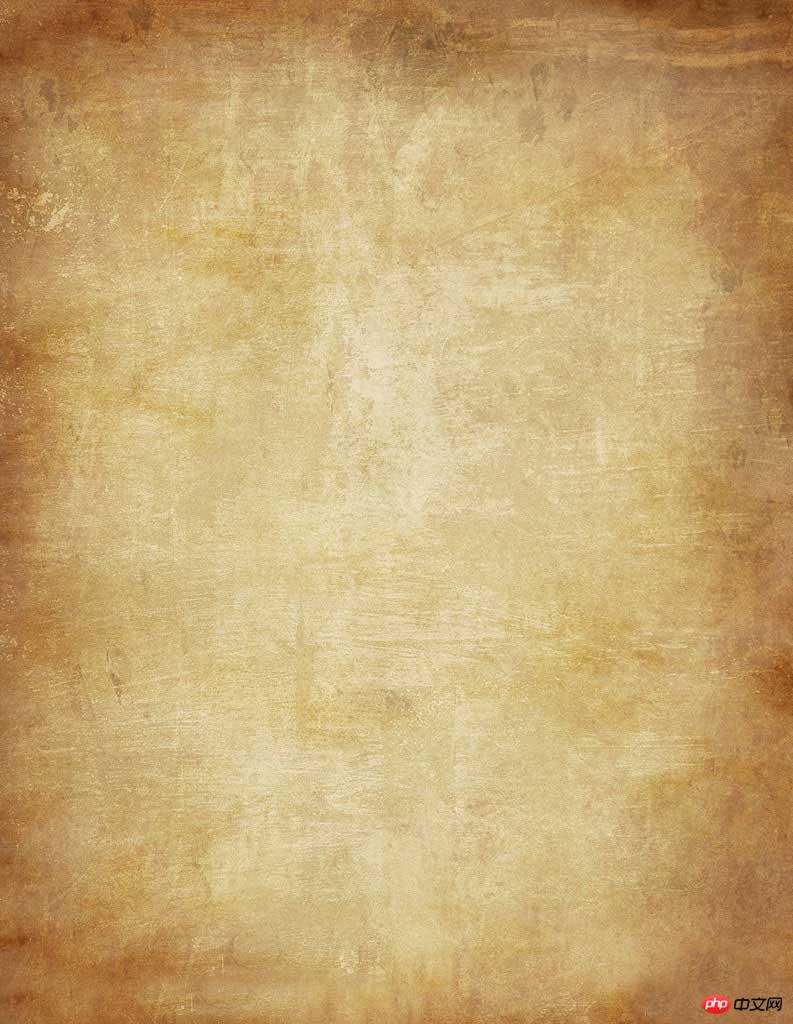

Speichern und Wasserzeichen hinzufügen und fertig.

Das obige ist der detaillierte Inhalt vonTutorial zum Konvertieren von Retro-Mädchenfotos in klassische literarische und künstlerische handgemalte Effekte mit Photoshop. Für weitere Informationen folgen Sie bitte anderen verwandten Artikeln auf der PHP chinesischen Website!
 Photoshop CS5 Seriennummer
Photoshop CS5 Seriennummer
 Was soll ich tun, wenn die temporäre PS-Festplatte voll ist?
Was soll ich tun, wenn die temporäre PS-Festplatte voll ist?
 SO INSTALLIEREN SIE LINUX
SO INSTALLIEREN SIE LINUX
 Lösung dafür, dass die Ordnereigenschaften von Win7 keine Registerkartenseite freigeben
Lösung dafür, dass die Ordnereigenschaften von Win7 keine Registerkartenseite freigeben
 Was sind die Anwendungsszenarien des PHP-Singleton-Modus?
Was sind die Anwendungsszenarien des PHP-Singleton-Modus?
 Servlet-Lebenszyklus
Servlet-Lebenszyklus
 BTC-Preis heute
BTC-Preis heute
 Was sind Umgebungsvariablen?
Was sind Umgebungsvariablen?
 Ursache für Bluescreen
Ursache für Bluescreen




